Word清理緩存文件的方法
時間:2023-04-06 09:52:56作者:極光下載站人氣:2451
很多小伙伴都喜歡使用Word程序來對文字文檔進行編輯,因為Word中的功能十分的豐富并且操作簡單,我們不僅可以對文檔進行格式的整理以及圖片、圖表等內容的編輯,還可以設置文檔的自動保存時間。在使用Word的過程中,Word為了讓我們能夠更快速的查看文檔,會對文檔進行自動緩存操作,這些緩存的文件會占用一定的內存,想要清理這些緩存內存的話我們需要進入保存選項頁面,然后在該頁面中點擊“刪除緩存文件”選項。有的小伙伴可能不清楚具體的操作方法,接下來小編就來和大家分享一下Word清理緩存文件的方法。
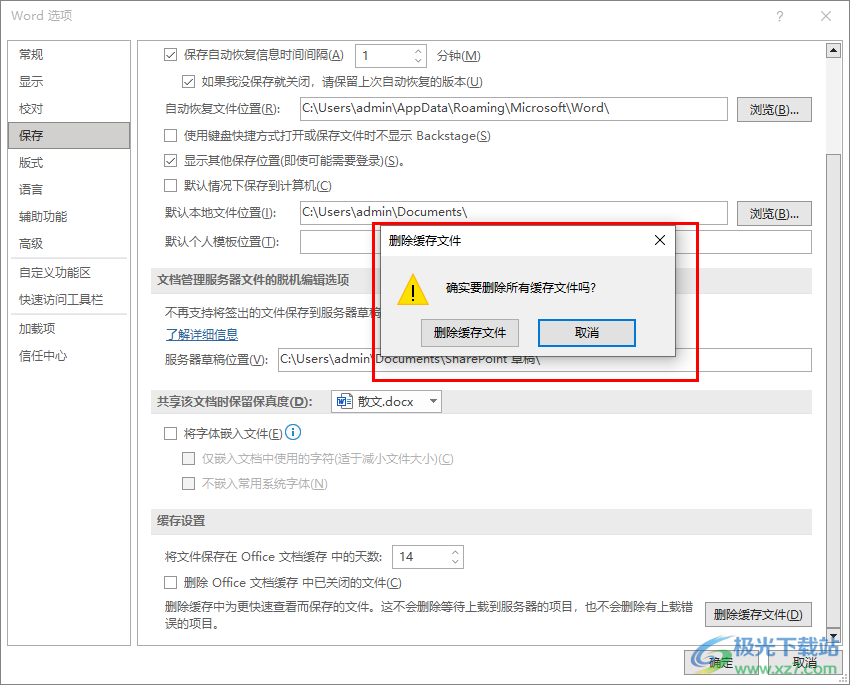
方法步驟
1、第一步,我們先在電腦中找到需要設置的文字文檔,右鍵單擊該文檔,然后選擇“打開方式”,再點擊“Word”選項
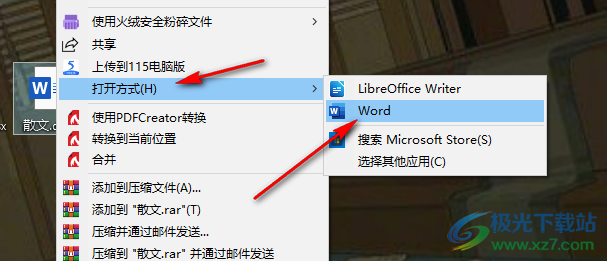
2、第二步,進入Word頁面之后,我們在文檔的左上角找到“文件”選項,點擊打開該選項
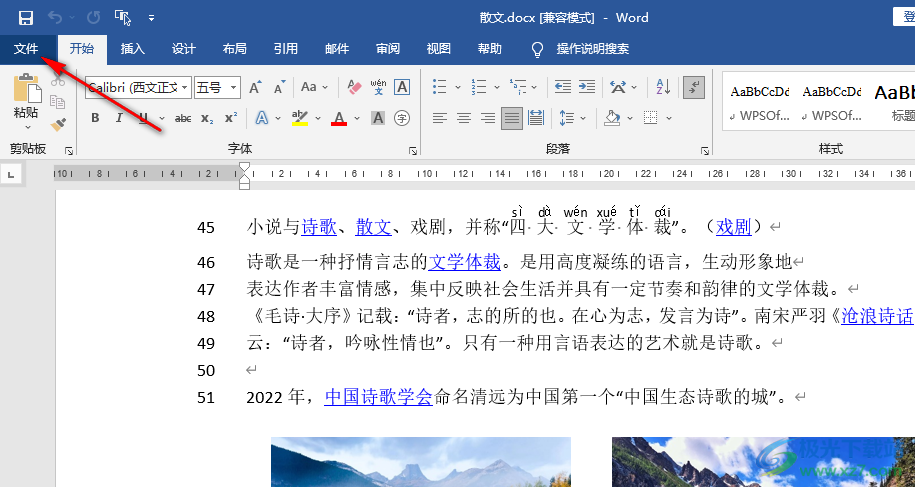
3、第三步,進入文件頁面之后,我們在左側列表中找到“選項”,點擊打開該選項
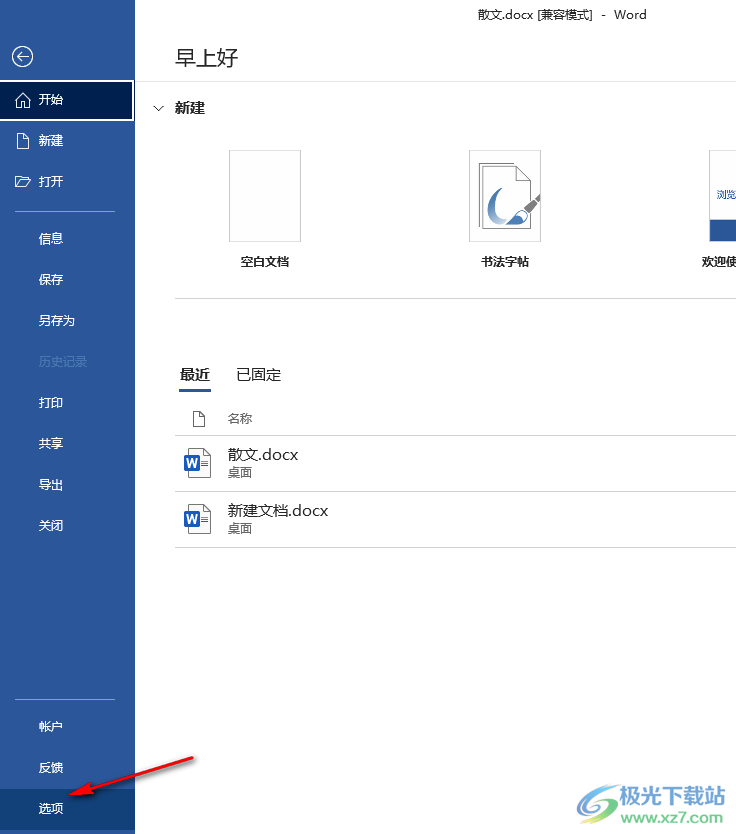
4、第四步,進入Word選項頁面之后,我們在該頁面的左側列表中點擊打開“保存”選項,然后在保存頁面中找到“刪除緩存文件”選項,點擊該選項
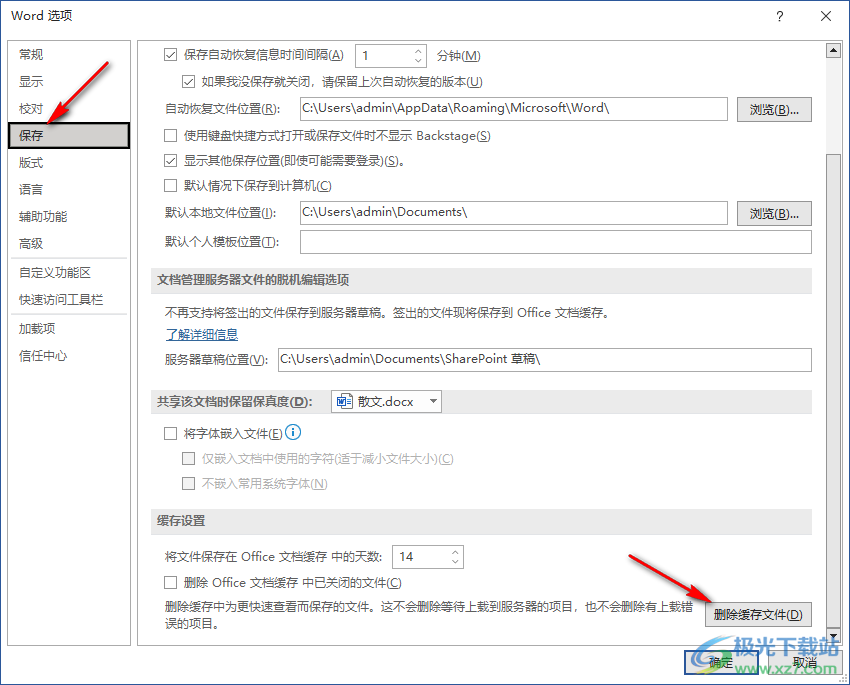
5、第五步,點擊“刪除緩存文件”選項之后,在刪除所有文件的彈框中再點擊一次“刪除緩存文件”選項即可
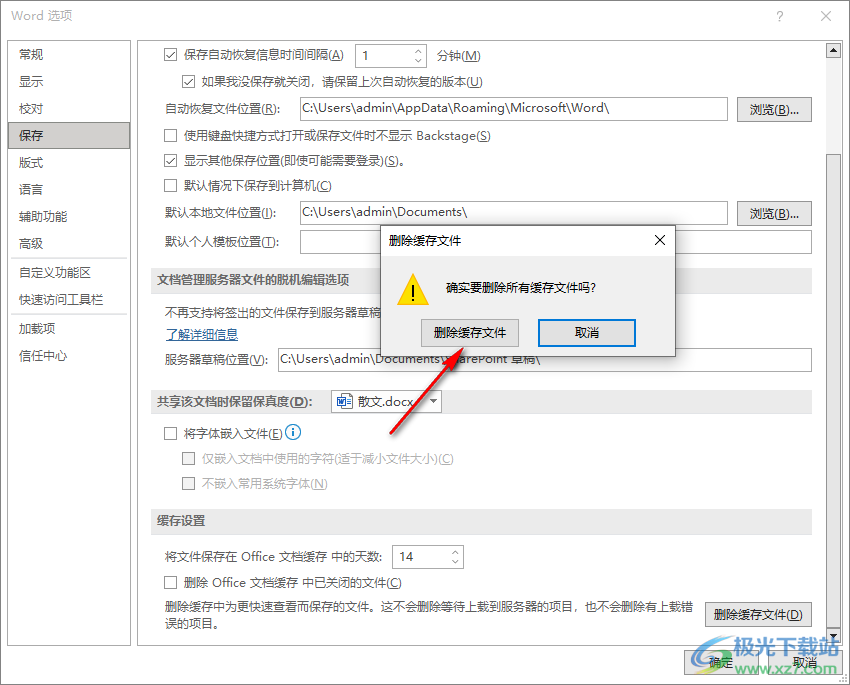
以上就是小編整理總結出的關于Word清理緩存文件的方法,我們先進入Word的選項頁面,然后點擊打開“保存”選項,在保存頁面中我們找到“刪除緩存文件”選項,點擊選擇該選項即可,感興趣的小伙伴快去試試吧。

大小:60.68 MB版本:1.1.2.0環境:WinXP, Win7, Win10
- 進入下載
相關推薦
相關下載
熱門閱覽
- 1百度網盤分享密碼暴力破解方法,怎么破解百度網盤加密鏈接
- 2keyshot6破解安裝步驟-keyshot6破解安裝教程
- 3apktool手機版使用教程-apktool使用方法
- 4mac版steam怎么設置中文 steam mac版設置中文教程
- 5抖音推薦怎么設置頁面?抖音推薦界面重新設置教程
- 6電腦怎么開啟VT 如何開啟VT的詳細教程!
- 7掌上英雄聯盟怎么注銷賬號?掌上英雄聯盟怎么退出登錄
- 8rar文件怎么打開?如何打開rar格式文件
- 9掌上wegame怎么查別人戰績?掌上wegame怎么看別人英雄聯盟戰績
- 10qq郵箱格式怎么寫?qq郵箱格式是什么樣的以及注冊英文郵箱的方法
- 11怎么安裝會聲會影x7?會聲會影x7安裝教程
- 12Word文檔中輕松實現兩行對齊?word文檔兩行文字怎么對齊?
網友評論